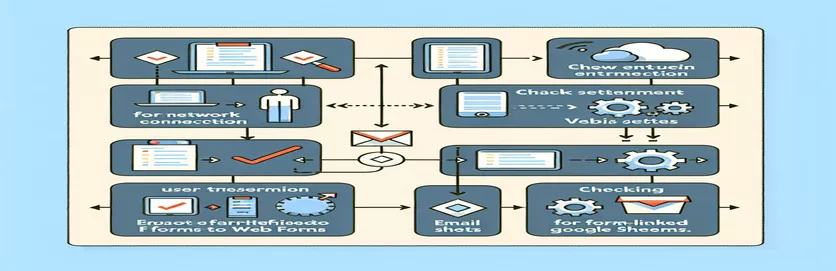Övervinna hinder för inlämning av webbformulär till Google Sheets
Att integrera webbformulär med Google Sheets fungerar som en brygga mellan användarinteraktioner och datahantering, en kritisk komponent för företag och utvecklare som strävar efter att samla in information sömlöst. Processen kan dock stöta på tekniska problem, särskilt när e-postmeddelanden som skickas via webbplatsformulär inte visas i det angivna Google-arket. Denna diskrepans innebär utmaningar, inte bara i datainsamlingen utan också när det gäller att förstå var kommunikationsavbrottet inträffar. Oavsett om det beror på skriptfel, anslutningsproblem eller felaktig datahantering, är det viktigt att hitta den exakta orsaken för effektiv felsökning.
Det medföljande scenariot belyser ett vanligt problem för utvecklare som använder ReactJS för att underlätta denna anslutning. Medan konsolen signalerar en lyckad överföring, indikerar frånvaron av data i Google Sheet ett djupare underliggande problem. Sådana situationer kräver en grundlig undersökning av integrationsprocessen, inklusive granskning av skriptwebbadresser, hantering av formulärdata och svaret från Google Apps Script. Att förstå dessa komponenter är avgörande för att identifiera felet och implementera en tillförlitlig lösning för att säkerställa att data samlas in och lagras korrekt.
| Kommando | Beskrivning |
|---|---|
| import React, { useState } from 'react'; | Importerar React-biblioteket och useState-kroken för tillståndshantering i en funktionell komponent. |
| const [variable, setVariable] = useState(initialValue); | Initierar tillståndsvariabel med ett värde och en funktion för att uppdatera den. |
| const handleSubmit = async (e) => { ... }; | Definierar en asynkron funktion för att hantera formulärinlämningshändelsen. |
| e.preventDefault(); | Förhindrar standardinlämningsbeteendet för att ladda om sidan. |
| fetch(scriptURL, { method: 'POST', body: formData }); | Gör en asynkron HTTP POST-begäran för att skicka formulärdata till en angiven URL. |
| var sheet = SpreadsheetApp.getActiveSpreadsheet().getSheetByName('Sheet1'); | Hämtar det aktiva kalkylarket och väljer ett ark med namnet "Sheet1" i Google Sheets med Google Apps Script. |
| sheet.appendRow([timestamp, email]); | Lägger till en ny rad med angivna data längst ner på arket. |
| return ContentService ... .setMimeType(ContentService.MimeType.JSON); | Returnerar ett JSON-svar från Google Apps Script-webbappen. |
Fördjupa dig i systemet för e-postinlämning
Skripten som tillhandahålls erbjuder en omfattande lösning för att integrera en React-baserad frontend med en Google Sheets-backend, vilket underlättar sömlös inlämning av e-postadresser via ett webbformulär. I hjärtat av frontend-skriptet är React, ett populärt JavaScript-bibliotek för att bygga användargränssnitt, tillsammans med useState-kroken för tillståndshantering. Denna krok initierar två tillståndsvariabler, e-post och inlämnad, för att spåra användarens inmatning respektive formulärets inlämningsstatus. Kärnfunktionaliteten finns i handleSubmit-funktionen, som utlöses när formuläret skickas in. Den här funktionen förhindrar för det första standardformuläråtgärden, och säkerställer att sidan inte laddas om, vilket bevarar programmets tillstånd. Därefter konstruerar den ett FormData-objekt och lägger till användarens e-post innan en asynkron hämtningsförfrågan skickas till en angiven Google Apps Script-URL.
Backend-delen, som drivs av Google Apps Script, fungerar som en brygga mellan React-appen och Google Sheets. När en POST-begäran tas emot, extraherar doPost-funktionen i skriptet e-postadressen från förfrågningsparametrarna och loggar denna information till ett särskilt Google-ark. Denna integrering underlättas av SpreadsheetApp API, som gör det möjligt att programmässigt komma åt och ändra Google Sheets. Skriptet lägger till en ny rad med e-postadressen och en tidsstämpel, vilket ger ett enkelt men effektivt sätt att samla in data som skickas via webbformuläret. Denna metod effektiviserar inte bara datainsamlingsprocessen utan introducerar också ett lager av automatisering som avsevärt kan minska manuell datainmatning och potentiella fel.
E-postinlämning från webben till Google Sheets Problemlösning
Frontend-skript med React
import React, { useState } from 'react';import './Email.css';import sendIcon from '../Assets/send-mail.png';const Email = () => {const [email, setEmail] = useState('');const [submitted, setSubmitted] = useState(false);const handleSubmit = async (e) => {e.preventDefault();const scriptURL = 'YOUR_GOOGLE_APPS_SCRIPT_URL_HERE';const formData = new FormData();formData.append('email', email);try {const response = await fetch(scriptURL, {method: 'POST',body: formData});if (response.ok) {setSubmitted(true);console.log('Data successfully sent to Google Sheet');} else {console.error('Failed to send data to Google Sheet');}} catch (error) {console.error('Error sending data to Google Sheet:', error);}};return (<div className="hero"><h3>Coming Soon</h3><h1><span>Doosh Inc.</span><br/>Our Brand New Website is on its Way!</h1><p>Subscribe for More Details</p><form onSubmit={handleSubmit}><div className="input-div"><input type="email" name="email" placeholder="Your email id..." required value={email} onChange={(e) => setEmail(e.target.value)} /><button type="submit"><img src={sendIcon} alt="send message icon"/></button></div></form>{submitted && <p className="thanks">Thank You for Subscribing!</p>}</div>);}export default Email;
Backend Google Apps Script för e-postinlämning
Google Apps Script
function doPost(e) {var sheet = SpreadsheetApp.getActiveSpreadsheet().getSheetByName('Sheet1');var email = e.parameter.email;var timestamp = new Date();sheet.appendRow([timestamp, email]);return ContentService.createTextOutput(JSON.stringify({'result': 'success', 'email': email})).setMimeType(ContentService.MimeType.JSON);}
Förbättra datainsamlingen genom webbformulär
När det gäller att samla in data via webbformulär och integrera den i Google Sheets sträcker sig utmaningarna och lösningarna längre än bara teknisk implementering. Tillvägagångssättet som beskrivs genom React och Google Apps Script visar upp en direkt metod för att fånga användardata, men det är viktigt att förstå de bredare implikationerna och förbättringarna som finns tillgängliga. En viktig aspekt är datavalidering och säkerhet. Att säkerställa att de insamlade uppgifterna är giltiga och säkra är av största vikt, eftersom det påverkar integriteten i datainsamlingsprocessen. Tekniker som validering på serversidan i Google Apps Script och validering på klientsidan i React kan användas för att minska riskerna för ogiltig datainlämning och skydda mot vanliga webbsårbarheter.
En annan avgörande aspekt är användarfeedback och upplevelse. Efter att ha skickat in formuläret bör användarna få omedelbar och tydlig feedback som indikerar att deras inlämning har lyckats eller misslyckats. Detta kan uppnås genom React-tillståndshanteringen, som dynamiskt uppdaterar användargränssnittet för att återspegla formulärets status. Att ta hänsyn till tillgänglighets- och användbarhetsprinciper i formulärdesignen säkerställer dessutom att alla användare, oavsett deras förmåga, enkelt kan skicka in sin information. Dessa överväganden förbättrar inte bara den tekniska funktionaliteten i datainsamlingssystemet utan förbättrar också den övergripande användarupplevelsen, vilket leder till högre engagemang och mer exakt datainsamling.
Vanliga frågor om webbformulärdatainsamling
- Fråga: Kan jag anpassa Google-arket dit data skickas?
- Svar: Ja, du kan anpassa Google Sheet genom att modifiera Google Apps Script för att ange olika ark, kolumner och dataformat.
- Fråga: Hur säkert är det att skicka data från ett webbformulär till Google Sheets?
- Svar: Även om det är relativt säkert, rekommenderas det att implementera HTTPS och ytterligare validering för att skydda mot dataavlyssning och säkerställa dataintegritet.
- Fråga: Kan den här metoden hantera stora volymer av inlämningar?
- Svar: Ja, men det är viktigt att övervaka Google Apps Scripts exekveringskvoter och överväga att använda batchuppdateringar för mycket höga volymer.
- Fråga: Hur kan jag förhindra skräppostmeddelanden?
- Svar: Implementera CAPTCHA eller andra bot-detekteringstekniker på ditt formulär för att minska skräppostmeddelanden.
- Fråga: Är det möjligt att skicka e-postmeddelanden till insändare automatiskt?
- Svar: Ja, du kan utöka Google Apps Script för att skicka bekräftelsemail till avsändaren med Googles MailApp-tjänst.
- Fråga: Kan jag integrera detta formulär med andra databaser eller tjänster?
- Svar: Absolut, du kan modifiera backend-skriptet för att interagera med olika API:er eller databaser istället för Google Sheets.
- Fråga: Hur säkerställer jag att mitt formulär är tillgängligt för alla användare?
- Svar: Följ riktlinjerna för webbtillgänglighet, såsom WCAG, för att utforma ditt formulär och se till att det är användbart för personer med funktionshinder.
- Fråga: Kan uppgifterna valideras innan de skickas in?
- Svar: Ja, du kan använda Reacts tillståndshantering för att implementera validering på klientsidan innan formuläret skickas.
- Fråga: Hur hanterar man misslyckanden vid inlämning av formulär?
- Svar: Implementera felhantering i både din React-app och Google Apps Script för att ge feedback och logga för inlämningsfel.
Sammanfatta insikter och lösningar
Att ta itu med utmaningen med att webbformulärdata inte fylls i i Google Sheets innebär ett mångfacetterat tillvägagångssätt. Den primära lösningen handlar om att säkerställa att ReactJS-gränssnittet fångar och skickar formulärdata på rätt sätt med hjälp av Fetch API till ett Google Apps-skript. Det här skriptet, som fungerar som mellanhand, har till uppgift att analysera inkommande data och lägga till det i det angivna Google-arket. Nyckeln till denna process är korrekt inställning av skriptets URL i React-applikationen och Apps Scripts doPost-funktion som hanterar POST-förfrågningar effektivt. Dessutom spelar felhantering en avgörande roll för att diagnostisera problem, oavsett om det är genom felaktig skriptadress, felaktiga konfigurationer i Google Sheet eller nätverksproblem som leder till misslyckade inlämningar. Genom att implementera validering på klientsidan säkerställs dataintegritet före inlämning, vilket ökar tillförlitligheten. På baksidan är det viktigt att ställa in korrekta behörigheter för Google Apps Script för att komma åt och ändra Google Sheet för att undvika åtkomstproblem. Denna utforskning understryker vikten av noggrann konfiguration, felhantering och validering för att överbrygga webbapplikationer med molnbaserade kalkylblad, vilket banar väg för effektiv datainsamling och hanteringsstrategier.